Как отключить Центр обновления Windows 10
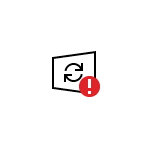 Некоторые пользователи, желающие отключить Центр обновления Windows 10 сталкиваются с тем, что отключение службы центра обновлений не приводит к желаемому результату: через короткое время служба автоматически включается снова (причем не помогает даже отключение заданий в планировщике в разделе Update Orchestrator). Способы блокировки серверов центра обновлений в файле hosts, брандмауэре или с помощью стороннего ПО тоже нельзя назвать лучшим вариантом.
Некоторые пользователи, желающие отключить Центр обновления Windows 10 сталкиваются с тем, что отключение службы центра обновлений не приводит к желаемому результату: через короткое время служба автоматически включается снова (причем не помогает даже отключение заданий в планировщике в разделе Update Orchestrator). Способы блокировки серверов центра обновлений в файле hosts, брандмауэре или с помощью стороннего ПО тоже нельзя назвать лучшим вариантом.
Однако есть способ отключить Центр обновления Windows 10, а точнее доступ к нему системными средствами, причем способ работает не только в Pro или Enterprise версиях, но и в домашней версии системы (включая версии 1803 April Update и 1809 October Update). См. также дополнительные способы (в том числе, отключение установки конкретного обновления), информацию по обновлениям и их настройке в инструкции Как отключить обновления Windows 10.
Примечание: если вы не знаете, зачем отключаете обновления Windows 10, лучше этого не делать. Если причина лишь в том, что вам не нравится, что они то и дело устанавливаются — лучше оставить включенными, в большинстве случаев это лучше, чем не устанавливать обновления.
Отключение центра обновлений Windows 10 навсегда в службах
Несмотря на то, что Windows 10 сама запускает центр обновления после отключения его в службах, это можно обойти. Путь будет таким
- Нажмите клавиши Win+R на клавиатуре, введите services.msc и нажмите Enter.
- Найдите службу Центр обновления Windows, отключите её, дважды кликните по ней, в тип запуска установите «Отключена» и нажмите кнопку «Применить».
- В этом же окне перейдите на вкладку «Вход в систему», выберите пункт «С учетной записью», нажмите «Обзор», а в следующем окне — «Дополнительно».

- В следующем окне нажмите «Поиск» и в списке внизу выберите учетную запись без прав, например — Гость.

- Нажмите Ок, снова Ок, а затем укажите любой пароль и подтверждение пароля, запоминать его не нужно (несмотря на то, что у учетной записи Гость нет пароля, все равно укажите его) и подтвердите все сделанные изменения.

- После этого Центр обновления Windows 10 больше не запустится.
Если что-то осталось не до конца понятным, ниже — видео, на котором все шаги отключения центра обновления показаны наглядно (но есть ошибка касающаяся пароля — его следует указать).
Отключение доступа к Центру обновления Windows 10 в редакторе реестра
Перед тем как начать, отключите службу Центра обновлений Windows 10 обычным способом (в дальнейшем она может включиться при выполнении автоматического обслуживания системы, но доступа к обновлениям у неё уже не будет).
Для этого выполните следующие шаги:
- Нажмите клавиши Win+R на клавиатуре (где Win — клавиша с эмблемой Windows), введите services.msc и нажмите Enter.
- В списке служб найдите «Центр обновления Windows» и дважды кликните по названию службы.
- Нажмите «Остановить», а после остановки установите «Отключена» в поле «Тип запуска».

Готово, центр обновления временно отключен, следующий шаг — отключить его полностью, а точнее — заблокировать ему доступ к серверу центра обновлений.
Для этого используйте следующий путь:
- Нажмите клавиши Win+R, введите regedit и нажмите Enter.
- В редакторе реестра перейдите к разделу HKEY_LOCAL_MACHINE\SYSTEM\ нажмите по имени раздела правой кнопкой мыши и выберите «Создать» — «Раздел». Назовите этот раздел Internet Communication Management, а внутри него создайте еще один с именем Internet Communication.

- Выбрав раздел Internet Communication, нажмите правой кнопкой мыши в правой части окна редактора реестра и выберите «Создать» — «Параметр DWORD».

- Укажите имя параметра DisableWindowsUpdateAccess, затем дважды нажмите по нему и задайте значение 1.

- Аналогичным образом создайте параметр DWORD с именем NoWindowsUpdate со значением 1 в разделе HKEY_LOCAL_MACHINE\ Software\ Microsoft\ Windows\ CurrentVersion\ Policies\ Explorer

- Также создайте параметр DWORD с именем DisableWindowsUpdateAccess и значением 1 в разделе реестра HKEY_LOCAL_MACHINE\ Software\ Policies\ Microsoft\ Windows\ WindowsUpdate (при отсутствии раздела, создайте необходимые подразделы, как это описывалось в шаге 2).

- Закройте редактор реестра и перезагрузите компьютер.
Готово, с этого момента центр обновлений не будет иметь доступа к серверам Майкрософт для загрузки и установки обновлений на компьютер.
Если вы включите службу (или она включится сама) и попробуете проверить наличие обновлений, вы увидите ошибку «С установкой обновлений возникли некоторые проблемы, но попытка будет повторена позже» с кодом 0x8024002e.

Примечание: судя по моим экспериментам, для профессиональной и корпоративной версии Windows 10 достаточно параметра в разделе Internet Communication, а на домашнюю версию этот параметр, наоборот, не оказывает воздействия.
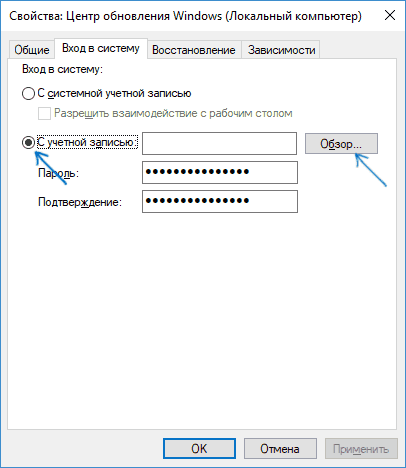
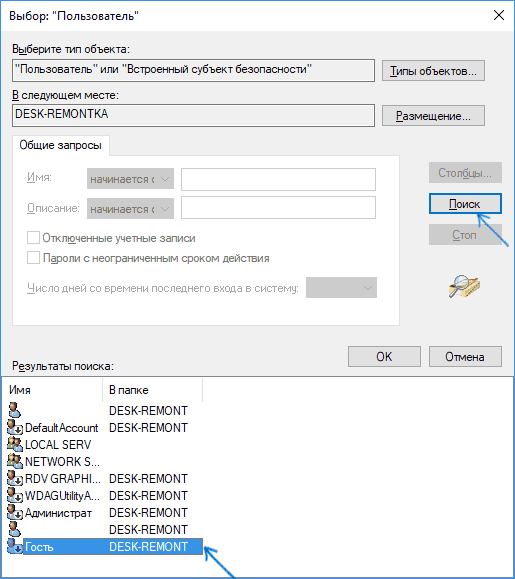
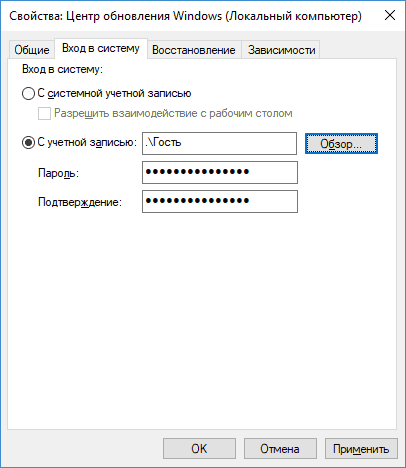






Пенёк2015
В общем так, две системы 16299.64 и 14393.0 на обе установил ПОМОЩНИКА по обновлению. Поставил запреты на запись в папки (писал уже раньше куда и для каких пользователей). На первой системе отключена телеметрия и Защитник Windows. На второй отключен только Защитник (Windows Problem Reporting периодически отсылает отчёты). Больше никаких манипуляций не проводил. Обновления не идут! На первой системе уже 7 день, на второй системе 2 день (1 день 15 часов работы и 5 перезагрузок).
Ответить
Cthuytq
Перепробовал все возможные методы, все равно включает в службах.
Ответить
Пенёк2015
ПРИМЕЧАНИЕ!
У кого не работает с «NT AUTHORITY\SYSTEM» указать СИСТЕМА
Ответить
Andrew
У меня лицензионная W10 pro x64. Сделал все рекомендации этой статьи, но результат какой-то однобокий: центр обновления действительно сообщает о проблеме (там код ошибки не такой, как на картинке- 0x8024002e), а смущает меня то, что при перезагрузке прошли короткие обновления кв4049411, кв4033631 и уже после перезагрузки системы оно начало качать в папку загрузок новый мусор.
Приходим к тому же варианту: надо чистить папку загрузок вручную. КАЖДЫЙ ДЕНЬ!?
Да, перед этим я безуспешно прописал параметр по рекомендации в другой статье: HKEY_LOCAL_MACHINE\ SOFTWARE\ Policies\ Microsoft\Windows\WindowsUpdate\AU-NoAutoUpdate-1.
Ответить
Dmitry
В статье https://remontka.pro/disable-updates-windows-10/ в последних комментариях предложили способ обхода этого: заблокировать системе доступ к папке, куда качаются обновления. Сам пока не экспериментировал, но выглядит здравым.
Ответить
Andrew
Ну всё! Последний шаг оказался самым простым. Установил защиту от записи для системы на папку загрузок стандартной функцией виндовс. Последнюю неделю комп работает безупречно! Быстро включается и также быстро выключается. Это чудо. Для справедливости надо сказать, вин10 очень шустрая система, даже на маломощных компьютерах.
Не знаю, возможно сейчас система совсем не защищена и надо поставить хоть какой-то антивирусник?
Ответить
Dmitry
Тут зависит от того, как вы его используете. Если часто что-то крякнутое качаете-ставите, то лучше иметь антивирус.
Ответить
Bulat
да где же эта папка? Просто «Загрузки»?
Ответить
Dmitry
C:\Windows\SoftwareDistribution\Download
Ответить
Andriy
Здравствуйте, сделал всё как написано. Но при проверке обновлений у меня код (0x80070422) а не (0x8024002e, как описано у Вас). Подскажите хорошо ли это?
P.S. у меня WIN 10 Pro (x64)
Ответить
Dmitry
Это ок, код может меняться в зависимости от того, на какой операции Windows «поняла», что у неё не получается достучаться до центра обновлений.
Ответить
User
А просто рег файл создать и прикрепить к статье не вариант?
Ответить
Dmitry
Я не выкладываю никаких файлов для загрузки у себя на сайте в принципе, так что нет.
Ответить
Mickey_Finn
Скажите пожалуйста поможет ли этот метод со съеданием 30 процентов мощности процессора службой обновлений Windows? Я уже забадался снимать задачу, останавливал службы, останавливал SuperFech или как он там называется, просветил всеми антивирусами, даже прикупил ключик на Malwarebytes. Он вплывает и начинает жрать проц, бесит.
Ответить
Dmitry
Попробуйте. Возможно, да.
Ответить
Мария
Здравствуйте!
Пару месяцев назад выполнила чистую установку виндовз 10 (не дизайнерскую, а нормальную), и сразу же отключила службу обновления. Пару дней назад она самостоятельно включилась, что-то скачала, установила,и теперь эту службу я не могу выключить. То есть могу, но она включается сама с режимом запуска «вручную» минут через 10-15 после загрузки системы. Уже и в реестре HKEY_LOCAL_MACHINE\SOFTWARE\Policies\Microsoft\Windows\Windows Update\AU создала настройку DWORD под названием NoAutoUpdate со значением 1. Ничего не помогает, она по-прежнему после перезапуска включается сама. Вы можете помочь с отключением этой службы навсегда?
Ответить
Олег
Ни как, ни один из приведенных примеров не помогает. Служба обновления все равно включается сама, качает кучу файлов и потом говорит что ну все друг 1709 для вас готова перезагружайте компьютер, а эта версия у меня дико виснет. Самое что интересное всегда скачивание файлов происходит не заметно для меня, либо уехал на работу или по делам. Это уже невыносимо раздражает. Придется наверное ставить старую версию релиза которая была до 1703. По крайней мере в ней банальное отключение службы обновления работает 100%
Ответить
Arnold Incognito
Качает обновления в 3 гигабайта, начинает устанавливать, потом заявляет: «ой, ошибочка, не возможно установить». На следующий день начинает качать заново.
Если у кого трафик ограниченный (ну типа у сотовых операторов) то Windows вас сделает нищими! Какой же её изобрёл? Лучше Winows XP ещё не создали систему (из обычных систем).
Ответить
Олег
Посидел еще повозился, снова запустил DWS, отключил в ней обновление, затем для папки в которую скачиваются обновления в настройках безопасности изменил владельца на пользователя ПК и удалил группы — система и trusted installer. После нескольких перезагрузок служба все равно включается, но никакого скачивания не происходит. 2 дня вроде норм, хз что дальше
Ответить
Вал
Качает обновления, начинает устанавливать, потом заявляет: «ой, ошибочка, не возможно установить». На следующий день начинает заново. — отключил в Службах, вроде норм. (Войти как админ через Ком-строку не получилось -usoclient.exe . ) Что ещё можно безопасно отключить ? там всякая биометрия — датчики освещения (к сожалению у меня нет) навключёны Раздела про это на Ремонтка.про не нашёл.
Ответить
Rosalie
Прям Огромное-Огромное спасибо!
Ответить
Антон
windows store не загружает приложения после отключения обновлений Windows по инструкции из этой статьи.
Стоит отметить, что ноутбук находится в состоянии на ноябрь 2017, так как предварительно был восстановлен из бекапа и после сразу обнаружил проблему с магазином.
Следовательно, на данный момент стоят устаревшие версии и самой Windows, и Store.
Как можно исправить? Стоит ли пробовать перестановку магазина через Powershell?
Или же проблема может быть в выше заданных новых ключах реестра?
Ответить
Dmitry
Здравствуйте. Не могу сейчас ответить — готового ответа нет, а перепроверить нет возможности (в поездке нахожусь).
Ответить
Антон
разобрался сам. Проблема с Магазином — в отключенном сервисе Windows Update. Включил его временно, установил и обновил все необходимые приложения из Магазина, опять отключил — и доволен)
Спасибо за инструкции и готовность помогать в проблемах!
Ответить
Ирина
Дай тебе Бог здоровьечка! А то с этими обновлениями уже сил нет, только память жрут….
Ответить
Виола
Параметр Dword создаётся вне зависимости от битности системы? Или для 64 создавать Qword?
Ответить
Dmitry
В любой версии — DWORD32
Ответить
Андрей
Я сделал своё подключение как ЛИМИТНОЕ.
В итоге — после проверки обновления Windows высветил мне под имеющимся обновлением кнопку СКАЧАТЬ.
Ответить
Василий.
Недавно сделал все как у вас тут написано. С тех пор никаких оповещений спрашивающих про перезагрузку с целью установки обновлений не было. Разве что Центр Обновлений время от времени включается. Я его на всякий случай вырубаю.
Ответить
Yaromax
И откуда у людей такое сильное желание сломать то, что хорошо работает? В Windows 10 нет особых проблем с обновлениями, или я что-то делаю не так — в крайнем случае стандартное пересоздание папки Software distribution — и всё опять работает.
Ответить
Dmitry
Они делают это, поскольку после очередных обновлений у них бывает ломается «не-лицензия».
Ну и некоторые принципиально не любят обновления, потому как у них потом софт частично перестает работать (обычно пиратский) или ещё что-то.
Так-то я и сам не рекомендую отключать обновления, если только абсолютно точно не знаешь, зачем это делаешь.
Ответить
Владислав aka Аналитик
Ага, просто отлично редакция 1803 работает на некоторых компах! Тормозит дико, даже на клики мышью через раз отзывается, а если у пользователя основная работа на сервере терминалов, то рабочее место становится нерабочим.
Убил два дня чтобы откатить уже успевшую обновиться винду на нескольких таких компах и отключить обновление на всех в компании.
А как замечательно обновления винды парализуют работу компании, поглощая всю пропускную способность интернет-канала! Ладно хоть в очередном обновлении мелкомягкие додумались добавить настройку лимита скорости загрузки обновлений.
Ответить
Алексей
Дмитрий доброе утро, у меня как у начинающего пользователя один вопрос: — а нужно ли отключать центр обновления Windows 10. Спасибо
Ответить
Dmitry
Доброе утро. Нет, не нужно. Это делается иногда и в некоторых конкретных ситуациях по необходимости.
Ответить
User
Дмитрий, как относитесь к копипасту?
Я бы им всыпал. Увидел знакомые стрелочки и через 5 сек понял, откуда сперто. (мой коммент можно удалить)
Ответить
Dmitry
Плохо отношусь. Но не всегда возможно что-то поделать. Спасибо, что сообщили, отписался хозяину группы.
Ответить
Петр
Самый простой способ — через O&O Shut Up — как этой программой пользоваться, написано в статье на данном сайте; там есть пункты отключения как обноалений драйверов, так и обновления win 10
Ответить
Михаил
Хочу сделать обновление в центре обновлени Windows 7.
Вопрос. А если я обновлю то у меня будет WIndows 10? Или его надо скачивать с интернета.
Ответить
Dmitry
Нет, не будет.
Да, скачивать или обновляться с помощью средства для обновления microsoft.com/ru-ru/software-download/windows10
Ответить
Дмитрий
Никаких обновлений теперь не происходит. Но где-то через месяц после этих манипуляций загорелось красное окно с требованием ввести (заменить) ключ активации windows…Вводишь его, и появляется окно что невозможно теперь обновить (заменить) ключ активации! Это окно теперь загорается при каждом запуске windows!
Ответить
Dmitry
Странно… на активацию эти действия никак не должны влиять. Лицензия у вас?
Ответить
anton
Все просто
перепробовал кучу вариантов но устроил меня только один (служба запускается даже когда она заблокирована в групповых политиках, в реестре и еще правами на файлы)
ПКМ (правой клавишей мыши) по меню «пуск», выбираем пункт «выполнить», вводим «cmd» и жмём ввод.
Видим командную строку, в неё вводим команду: sc delete wuauserv
Если все получилось увидите сообщение: [SC] DeleteService: успех
Служба «Центр обновления Windows» удалена.
Но иногда появляется необходимость включить эту службу, например для обнвления офиса
тогда создаем рег файл:
запускаем его, соглашаемся и перегружаемся
служба обновления опять на месте
после всех телодвижений с обновлениями вернуться к первому пункту
Ответить
Александр
anton, просто удаление службы не помогает, помощник ее восстанавливает через некоторое время
Ответить
Максим
Здравствуйте, я выключил службу по методу «В службах… Вход с учетной записью…Гость…» Все прекрасно, не включается, однако! Не включается теперь и вручную вообще, все вкладки в свойствах службы неактивны, а включить нужно бы. Спасибо, если ответите.
Ответить
Dmitry
Здравствуйте.
А там же на вкладке «Вход в систему» нельзя обратно выставить «с системной учетной записью»? Я перепроверил у себя — активно, можно вернуть как было (ну и не забыть после применения настроек перезагрузку выполнить). Также, если вдруг вы с момента изменения параметров ни разу не перезагружали компьютер (а только завершали работу и включали), перезагрузите, это часто является важным моментом (при завершении работы 10-ка не выключается и перезагрузка как таковая не происходит).
Ответить
Максим
К сожалению, перезагрузка не помогает.
«А там же на вкладке «Вход в систему» нельзя обратно выставить «с системной учетной записью»? Я перепроверил у себя — активно, можно вернуть как было»
Все пункты неактивны.
Ответить
Dmitry
Точки восстановления присутствуют? Если да, то их можно использовать.
Ответить
Дмитрий
Сегодня прорвались обновления — удалил в реестре сделанные ранее изменения. Поставил обратно. Из всех перечисленных способов работает только редактирование реестра. Но сама служба все равно включается, а в силу маломощности ноутбука грузит оперативку. Каждое утро начинается с отключения в службах — как молитва.
Ответить
Dmitry
Здравствуйте.
Я тут обновил вот эту статью: https://remontka.pro/disable-updates-windows-10/ и там появился способ с помощью утилиты UpdateDisabler, пока работает железобетонно (не встретил еще, чтобы был «взят»).
Апдейт: упс… только что написал вам это, а потом увидел ваш следующий комментарий, где сообщается, что пропустил…
Ответить
Дмитрий
Причиной пропуска обновления стало то, что я зачем то вернул реестр к прежнему состоянию, после установки UpdateDisabler, т.е. удалил созданные по образцу п.5 и п.6 данной статьи параметры. И все, на следующее утро пошла закачка. Остановить не смог, и что удивило, что эти обновления никаким способом теперь не удаляются. Ни через командную строку, ни через удаление обновлений в параметрах (обновления безопасности КВ 4284835 и 4485449).
Ответить
Bodhi
Добрый день!
Можете подсказать что делать если во вкладке «Центр обновления Windows» вообще пусто? Т.е. там вообще ничего нет, нет настроек, нельзя посмотреть журнал. При этом службу я не отключал. Подозреваю что это последствия миграции операционной системы с одного диска на другой. Можно ли как-то исправить без переустановки?
Ответить
Dmitry
Здравствуйте. Похоже на какой-то баг приложения Settings (а все эти параметры — суть отдельное приложение). А вот на тему исправления… Попробуйте вот эти варианты (статья о другом, но может сработать): https://remontka.pro/settings-not-open-windows-10/
Также погуглите на тему «как скрыть отдельные параметры windows 10» — там есть метод, и быть может каким-то образом он и у вас был применен (сам сейчас описать не могу, в летней поездке нахожусь, неудобно очень).
Ответить
Амир
а как вернуть все как было ?
Ответить
Dmitry
Вернуть все параметры в исходный вид.
Ответить
dr.network
Спасибо, буду пробовать. А то я грешным делом был подумал что у меня глюки: помню точно отключал центр обновления, но однажды заметил что сильно на смартфоне села батарея (интернет у меня через точку доступа с телефона), просмотрел использованные данные, чуть со стула не упал, за 10-15 минут съело более 2 Гигабайт мобильных данных (а на месяц по тарифу мне дают 3 Гига). Да и это еще пол беды — эта обновлялка жутко выжирает системные ресурсы! Ну просто жутко!!! Память под 90% ЦП 100%. В общем мой ноут только тем и занят что обрабатывае службу «Центр обновления Виндовс». Вопрос к Майкрософту: зачем я покупал ноут, если на нем ничего нельзя делать, кроме как обновлять Виндовс?
Ответить